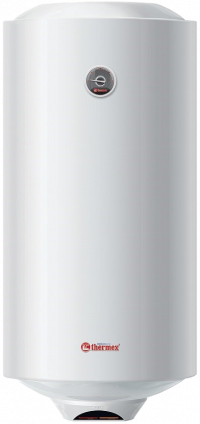Страница товара
1. Кнопки "Поделиться"

Для реализации кнопок используется сервис https://tech.yandex.ru/share/. Сгенерированный код необходимо вставить в поле опции: Код для кнопок "Поделиться".
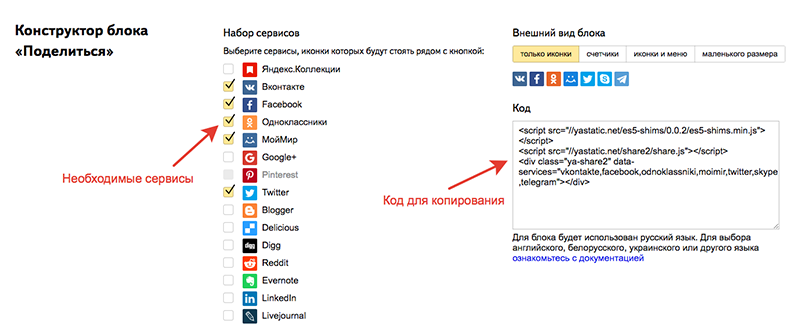
2. Изображения товара
Реализовано три способа вывода превью изображения (опция "Превью изображений"):
Каруселью слева:
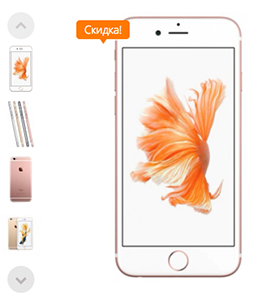
Каруселью снизу:
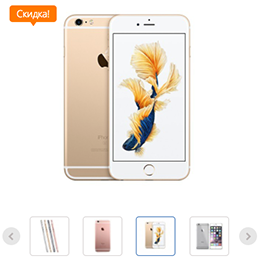
Список снизу:
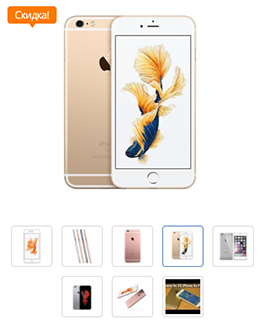
Настройки:
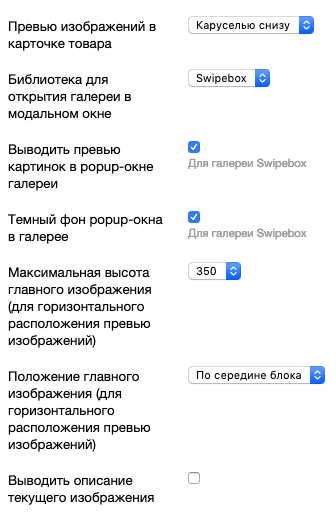
В теме дизайна используется 3 вида библиотек для просмотра галереи изображений: две для десктопа (swipebox и magnific) и одна для мобильной версии photoswipe с возможностью увеличивать отдельные фрагменты фото и "свайпить" галерею. Галерею swipebox можно выводить на темном или светом фоне (переключение опцией "Темный фон popup-окна в галерее") и выводить мини превью изображения всей галереи.
Опции "Максимальная высота главного изображения" и "Положение главного изображения" для горизонтального расположения превью задают максимальную высоту и положение основного изображения для того, чтобы высота блока основного изображения была фиксирована и при переключении изображения блок с превью не "прыгал".
Опцией "Выводить описание текущего изображения" можно выводить в галерею описание текущего изображения (задается в админке) с переключением при изменении основного фото:
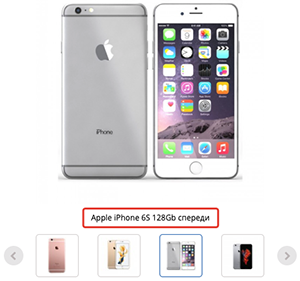
3. Блок с превью информации о товаре (средний)
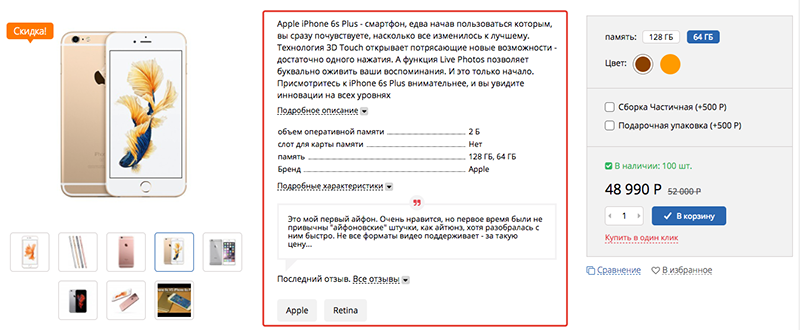
В данном блоке выводятся:
- Краткое описание с ссылкой на полное описание (если оно задано)
- Превью характеристик с ссылкой на подробные характеристики. Активность управляется опцией "Характеристики в блоке товара (превью характеристик)". Коды характеристик можно задать в опции "Коды выводимых характеристик в списках товаров (вид списком) и в карточку товара (основной блок)"
- Последний отзыв с ссылкой на все отзывы. Активность управляется опцией "Выводить последний отзыв в главном блоке". Для данного отзыва можно поставить фильтр на оценку отзыва, чтобы в превью выводились только положительные отзывы.
- Теги товара. Активность управляется опцией "Выводить теги товара".
4. Блок с элементами управлениями (правый)
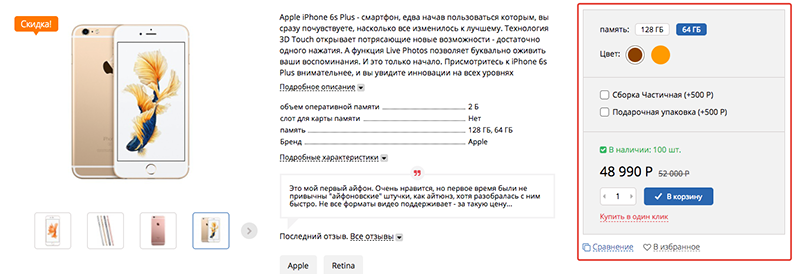
Настройки:
-
Выбор характеристик товара. Два варианта отображения выбора характеристик товара: В виде кнопок и в виде селекта:
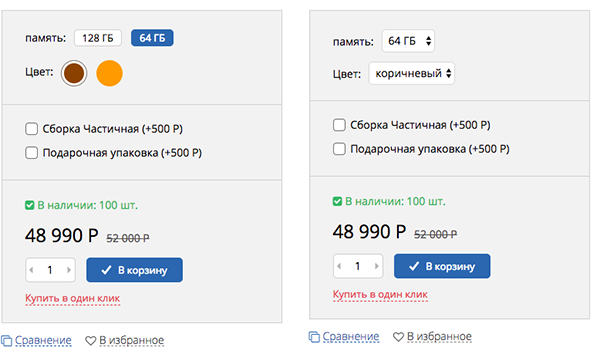
-
Тип выбора артикула через "Варианты покупки". Два варианта отображения: В виде радиокнопок и в виде селекта:
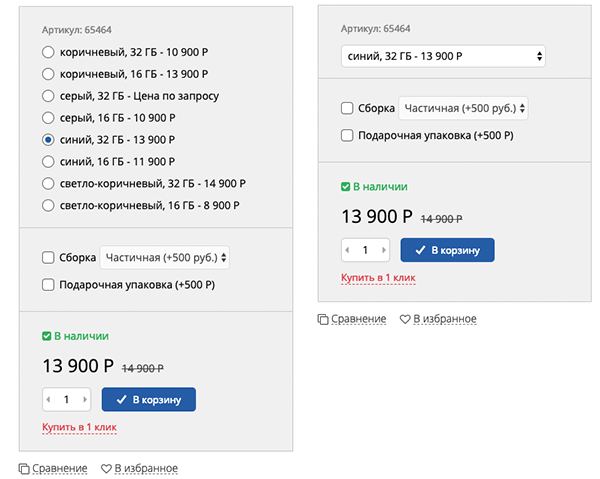
-
Выводить цену для каждого артикула (Варианты покупки). Можно отключить вывод цены в опции, к примеру если цены на все артикулы одинаковые:
-
Выводить наименование цвета. Опция позволяет добавить текстовое описание цвета в селектор выбора цвета:
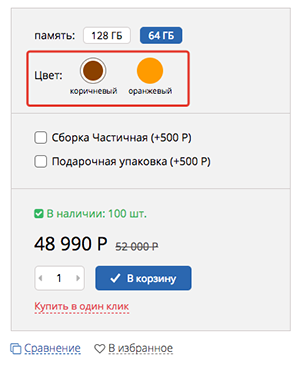
-
Выводить артикул для товаров с одним торговым предложением. Добавляет артикул для товаров без селекторов выбора.
-
Выводить артикул для распределения цен через "Выбор параметров". Добавляет артикул для товаров с селекторами выбора назначенными через характеристики.
-
Тип вывода артикула для распределения цен через "Варианты покупки". Добавляет артикул для товаров с текстовыми артикулами выбора. Можно выбрать вариант вывода в самой характеристике и отображение активного артикула:
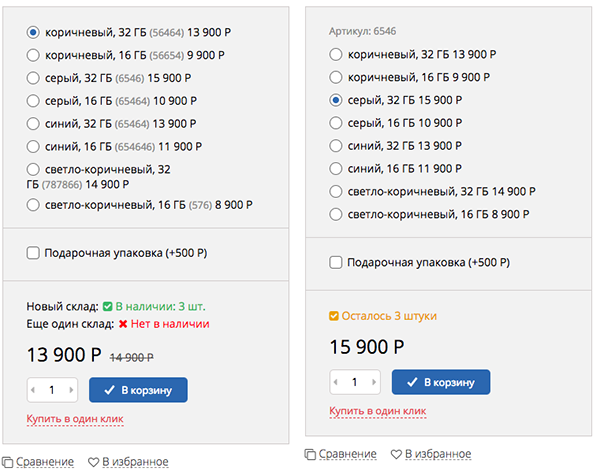
-
Количество открытых вариантов выбора для распределения цен через "Варианты покупки". Оставляет видимым определенное количество характеристик, остальные попадают в раскрываемый список.
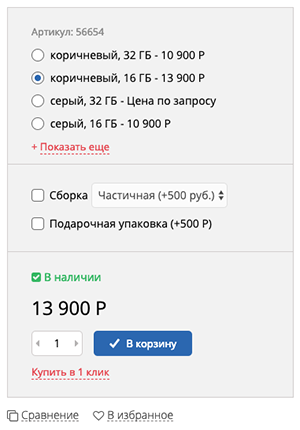
5. Вкладки (Табы)
В табах могут выводиться:
-
Полное описание. Активность управляется опцией "Показывать полное описание". Для описания можно добавить изображение бренда (при установленном плагине), активировав опцию "Показывать бренд в блоке описания":
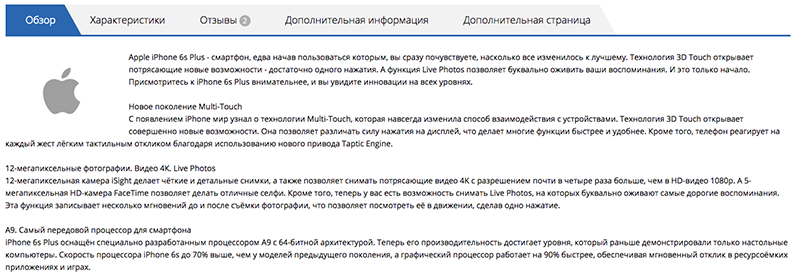
-
Характеристики. Активность управляется опцией "Показывать общие характеристики":
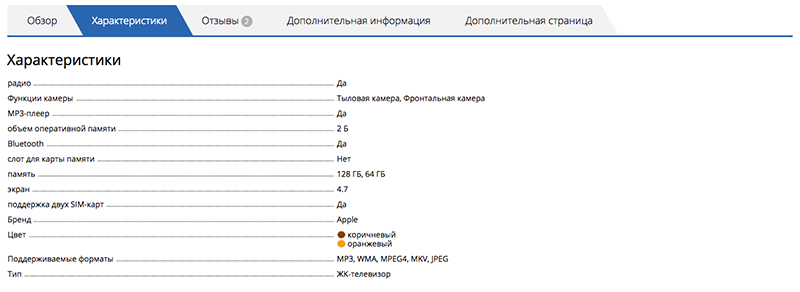
-
Отзывы. Активность управляется опцией "Выводить общий блок с отзывами":
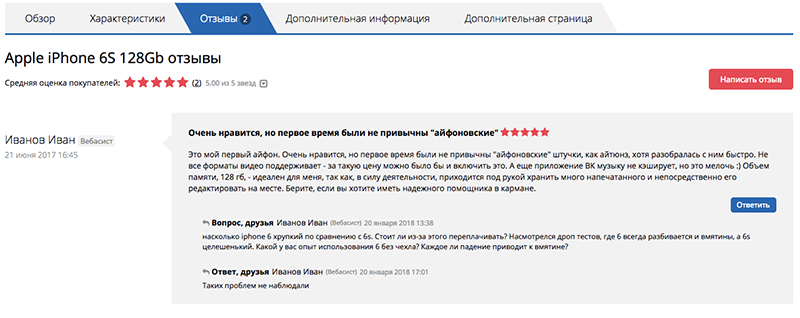
-
Виджет VK. Настройка виджета ниже в инструкции:
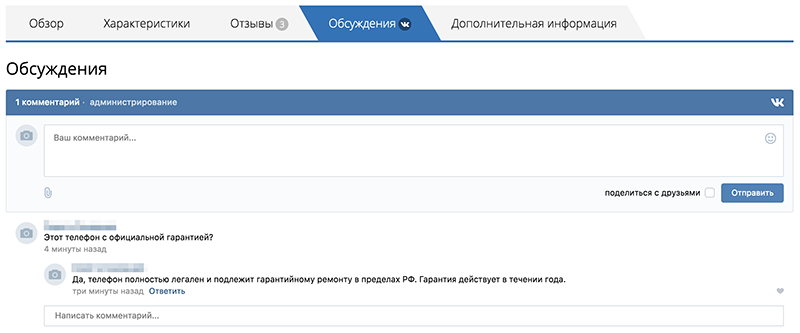
-
Виджет Facebook. Настройка виджета ниже в инструкции:
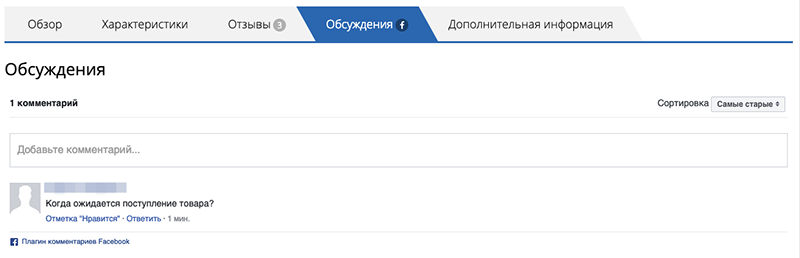
-
Общие табы для всех товаров (3 штуки). Задаются в настройках темы дизайна":
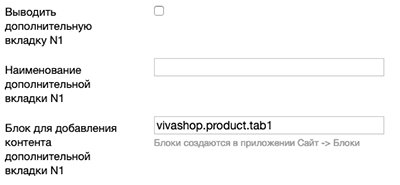
-
Дополнительные страницы. Создаются во вкладке "Подстраницы" редактирования товара:

6. Виджет Vk
Для активации виджета нужно произвести следующие настройки:
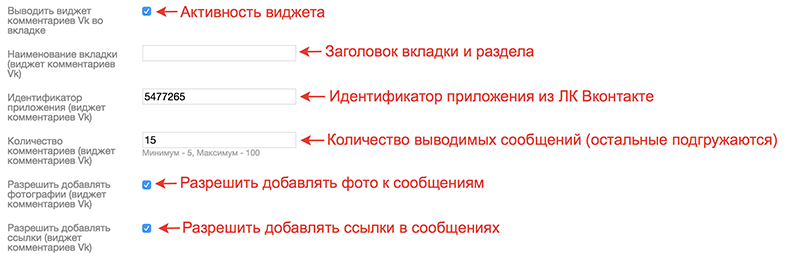
Получение идентификатора приложения:
1. Переходим по ссылке и нажимаем кнопку "Создать приложение".
2. Заполняем форму и подтверждаем создание через смс:
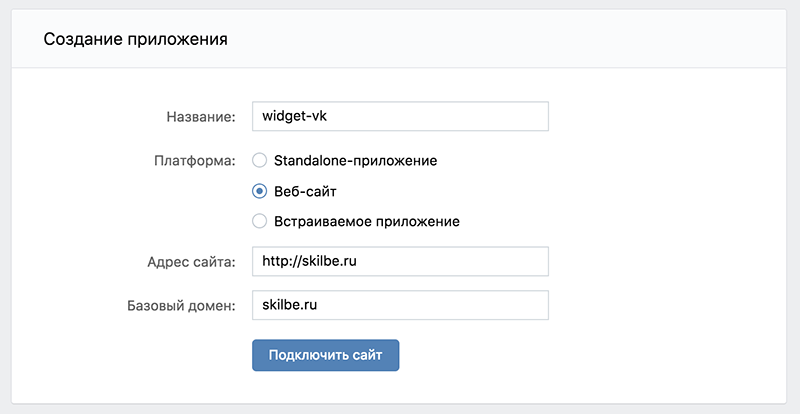
3. Переходим во вкладку "Настройки" и копируем идентификатор приложения:
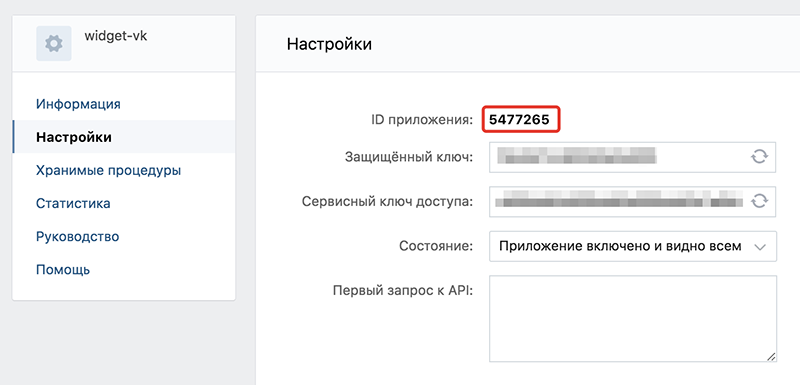
7. Виджет Fb
Для активации виджета нужно произвести следующие настройки:
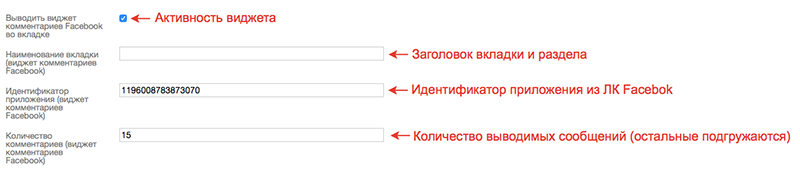
Получение идентификатора приложения:
1. Переходим по ссылке и нажимаем кнопку "Добавить новое приложение".
2. Заполняем основные настройки:
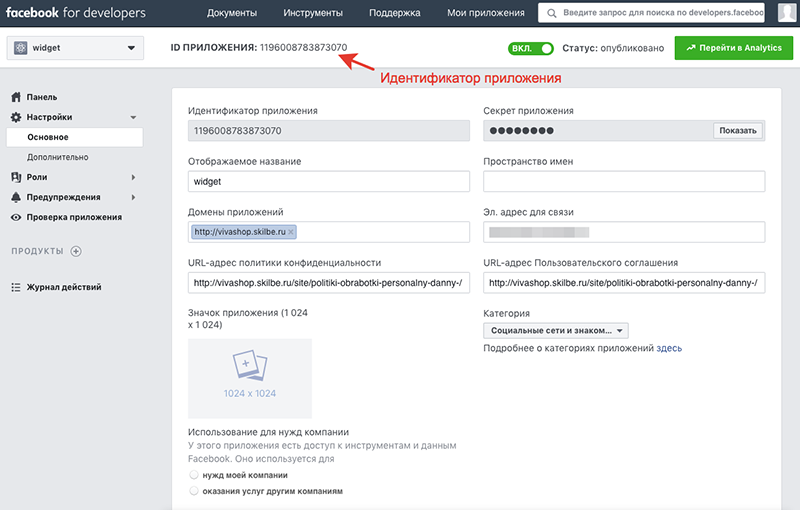
3. Копируем идентификатор в настройки темы дизайна.
8. Списки товаров
На странице товара могут выводится автоматически сформированные списки: "С этим товаром также покупают", "Рекомендуем посмотреть", "Просмотренные товары" (активность управляется опцией "Выводить просмотренные товары в карточке товара"). Вывод может осуществляться в виде карточек с горизонтальной перемоткой в виде карусели, карточками в виде общего списка и таблицей (опция: "Тип списка товаров").
В виде карусели:
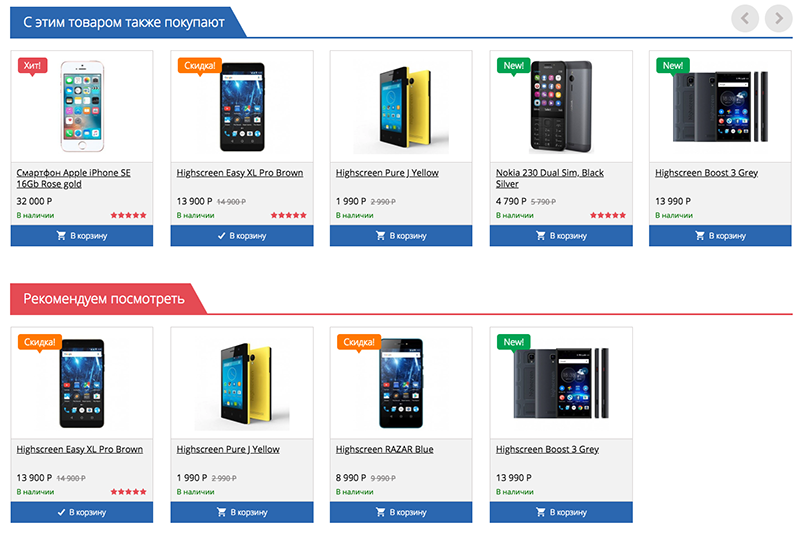
В виде таблицы:
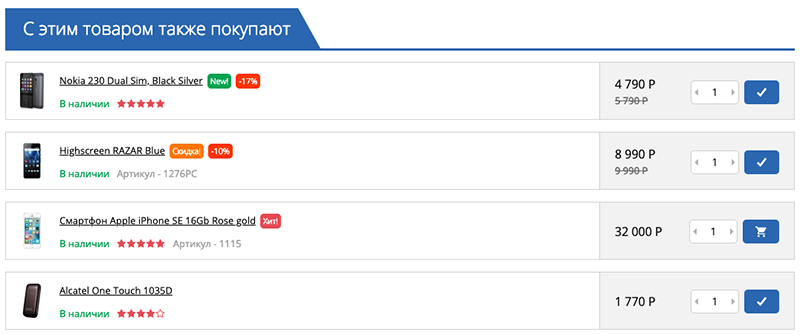
9. Сайдбар
Для страницы товара предусмотрено вывод одного сайдбара (левого или правого) с помощью настройки: "Выводить сайдбар". Виджеты, возможные для вывода на странице категории можно распределить по любому из сайдбаров с помощью алиасов в опции "Выводимые блоки в сайдбаре".
Подробнее про управление сайдбаром можно прочитать на странице.
Возможные блоки для вывода в сайдбары страницы категории: инфоблоки, вывод плагинов, списки товаров, новости, теги, бренды, список сравниваемых, список последний просмотренных, список избранных товаров, виджет социальных групп, виджет последних фотографий, баннер и т.д.